隨著win10的用戶越來越多,win10的問題也越來越多,有的用戶就反應win10開始菜單與cortana小娜打不開怎麼辦?今天小編就為大家帶來win10開始菜單與cortana小娜打不開的解決方法。
win10開始菜單與cortana小娜打不開怎麼辦?
本臨時解決方案提供三種方法,目前僅針對平常能夠正常使用開始菜單,只是偶爾性的出現開始菜單打不開/Cortana打不開或者兩者均打不開的情況,至於從安裝好系統就打不開的同學,可以先嘗試使用本方法,如果仍無法解決,請等待微軟官方更新或者重裝系統解決!
如果你的情況屬於以上說的偶爾性的開始菜單打不開或Cortana打不開,你可以選擇如下方法進行解決,當然,在那之前,請你先打開任務管理器(右鍵單擊任務欄,選擇任務管理器),請查看是否有以下進程在運行(Windows Shell Experience Host【對應詳細信息:ShellExperienceHost.exe】)。
如果沒有或者其占用內存低於5MB,則以下方法有極大概率能解決該問題。
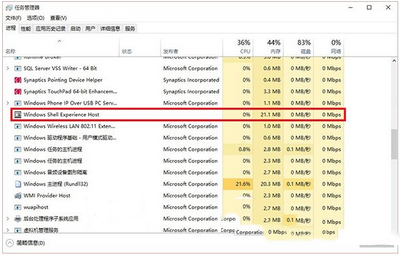
方法一
簡單粗暴的方法。該方法不做詳述——重啟系統,基本能解決了~~缺點嘛,就是要等待Windows那“漫長”的關機開機過程。
方法二
如果不想重啟,且任務管理器中沒有該進程,請進入如下位置找到該程序雙擊運行:
"C:\Windows\SystemApps\ShellExperienceHost_[這裡一串字符串,大概可能會有不同]\ShellExperienceHost.exe"
方法三
如果不想重啟,但是任務欄出現了該進程,那麼直接強制結束該進程,在其自動重啟後,基本上開始菜單就能正常使用了。
如果沒有該進程,那麼請在打開任務管理器的同時,按下鍵盤上的Windows鍵後鼠標點擊開始按鈕,當任務管理器裡面出現錯誤搜集程序時,Windows Shell Experience Host這個進程也會短暫出現,抓住這個時機強制結束它使其自動重啟,之後問題基本能解決。
以上方法基本能解決偶爾性的開始菜單和Cortana打不開的問題,但是不能保證適用所有情況,其中最適用的情況是Start.DLL錯誤的情況。
除此之外,如果你的開始菜單打不開可能是因為觸發了開始菜單快捷方式不能超過512個的bug所致,目前解決方法就是進入開始菜單文件夾,刪除多余的快捷方式!
最後呢再說一句,以上方法只是臨時解決方案,治標不治本,治本的方法還是得等微軟更新了。前提是他們真的聽取了用戶的反饋。
不過偶爾性的問題嘛,重啟系統基本就能解決了,畢竟這些問題一般都是某些系統程序或服務在系統啟動時啟動失敗或未能啟動,只要找出方法重新啟動這些程序或服務便能解決,只是重啟最簡單直接罷了~~
好了,希望能多多少少幫到大家吧。最後吐槽一句,國內適配Win10的UWP應用都去哪兒去了?